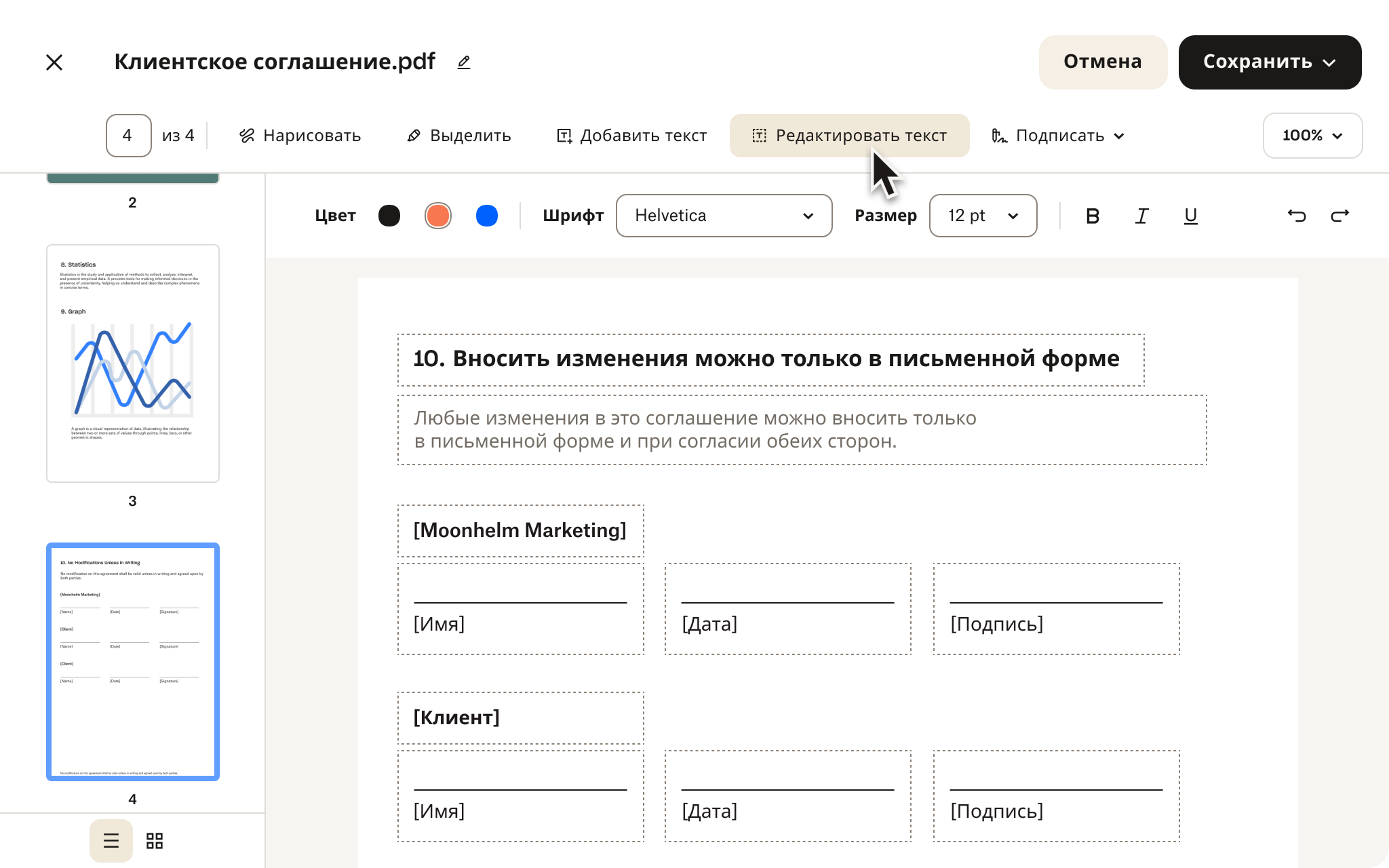Обеспечьте безопасность и доступность своих объединенных PDF-документов
При отправке документов в Dropbox, все ваши файлы и правки надежно сохраняются и синхронизируются в облаке, всегда актуальны и могут быть открыты с любого подключенного устройства.
С аккаунтом Dropbox вы сможете безопасно работать со своими PDF-файлами всегда, когда у вас возникнет такая необходимость.